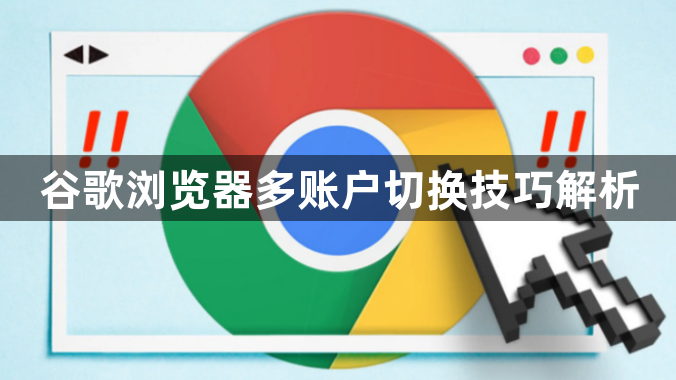
创建多个用户配置文件
1. 打开浏览器设置:点击右上角的三个点(菜单按钮),选择“设置”。
2. 进入用户管理页面:在左侧菜单中找到“用户”或“配置文件”选项并点击。
3. 添加新用户:点击右上角的“添加”按钮,然后选择“创建新配置文件”。输入新用户的名称和可选的图片,点击“创建”即可。这样每个用户都有独立的浏览器数据,如历史记录、收藏夹、扩展程序等,方便在不同账户间切换使用。
快速切换用户配置文件
1. 通过头像图标切换:在浏览器右上角,点击显示当前用户头像或姓名的位置。在弹出的菜单中,会列出所有已创建的用户配置文件,直接点击想要切换到的用户即可完成切换。
2. 使用快捷键切换:如果为不同的用户配置文件设置了快捷键,可通过按下相应的快捷键组合快速切换。一般来说,可在创建或管理用户配置文件时设置自定义快捷键,具体操作因浏览器版本和设置方式而异。
利用隐身模式登录不同账户
1. 打开隐身窗口:点击右上角的三个点菜单按钮,选择“打开新的无痕窗口”,或者直接按快捷键`Ctrl+Shift+N`(Windows)/`Cmd+Shift+N`(Mac)。
2. 登录账户:在隐身窗口中,登录需要使用的谷歌账户或其他网站账户。隐身模式下的浏览数据不会被记录到常规用户配置文件中,关闭隐身窗口后,所有在该窗口中的操作都会被清除,可有效保护隐私,同时实现不同账户的快速切换使用。
管理用户配置文件
1. 删除不需要的用户:在浏览器的“设置”页面,找到“用户”或“配置文件”管理区域,点击要删除的用户右侧的“删除”按钮,可移除不再需要的用户配置文件。
2. 同步数据:对于重要的用户配置文件,可将其与谷歌账户进行同步。在用户管理页面中,找到对应的用户,点击“同步”选项,按照提示操作,将书签、历史记录、密码等数据同步到谷歌账户,以便在其他设备上使用相同谷歌账户登录时能恢复这些数据。
